안녕하세요 Allan입니다.
이번 포스팅에서는 webui 코랩을 ngrok 터널링을 통해 실행하는 방법에 대해서 알아보겠습니다.
아무런 설정을 하지 않으면 보통 gradio 터널링을 통해 실행이 되는데,
gradio는 끊김 현상이 종종 발생하여 많은 분들이 불편함을 느끼곤 합니다.
이번 포스팅을 통해서 ngrok으로 터널을 설정하여 webui를 실행해 보시길 바라겠습니다.
Ⅰ. 코랩 설치
먼저 제가 사용하고 있는 코랩을 소개해드리겠습니다.
원클릭 코랩으로 불리는 코랩입니다.
easy_stable_diffusion.ipynb
Run, share, and edit Python notebooks
colab.research.google.com
아마 제 블로그를 계속 보신 분이라면 위의 코랩을 사용하고 있을 것이라 생각됩니다.
그럼 다음 단계로 넘어가 보겠습니다.
Ⅱ. Ngrok 가입하기
원클릭 코랩에 들어가 하단으로 내리다 보면 중간에 다음과 같이 터널링 서비스를 선택할 수 있는 곳이 있습니다.
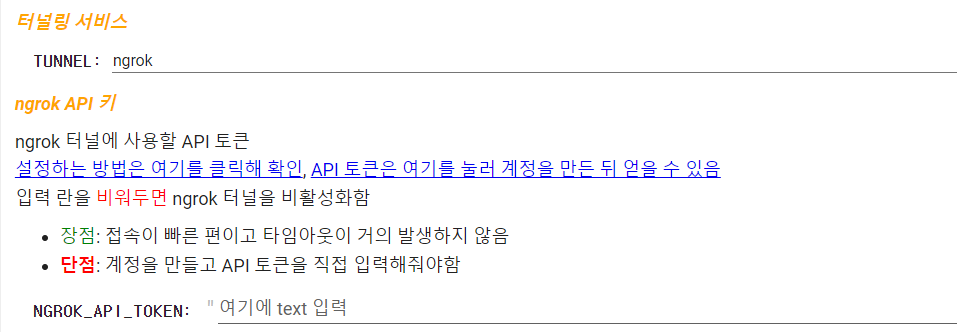
위와 같이 터널링을 ngrok으로 설정해 줍니다.
(초기 설정은 gradio 입니다.)
다음으로 중간에 있는 파란 글씨 "API 토큰은 여기를 눌러 계정을 만든 뒤 얻을 수 있음"을 클릭해 줍니다.
Ngrok 로그인 화면이 나오면 회원가입을 진행해 줍니다.
(구글 아이디로 회원가입을 간단하게 진행할 수 있습니다.)
Ⅲ. Ngrok API 토큰 발급받기
ngrok 사이트 회원가입 후 접속하면 메인화면 좌측 탭에서 "Your Authtoken"을 클릭해 줍니다.
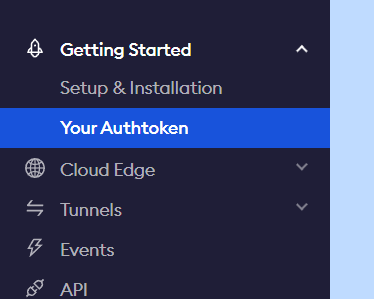
이곳에서 다음과 같이 Ngrok 토큰을 확인할 수 있습니다.
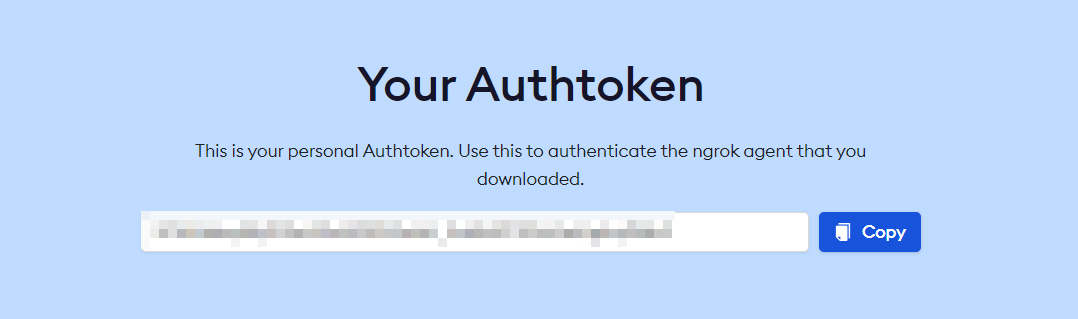
만약 위와 달리 토큰이 보이지 않는다면, 발급하기를 눌러주시면 되겠습니다.
다음으로 토큰을 복사해 주도록 하겠습니다.
다시 코랩으로 돌아와서 발급받은 Ngrok API 토큰을 아래 박스 친 곳에 붙여 넣기 해줍니다.
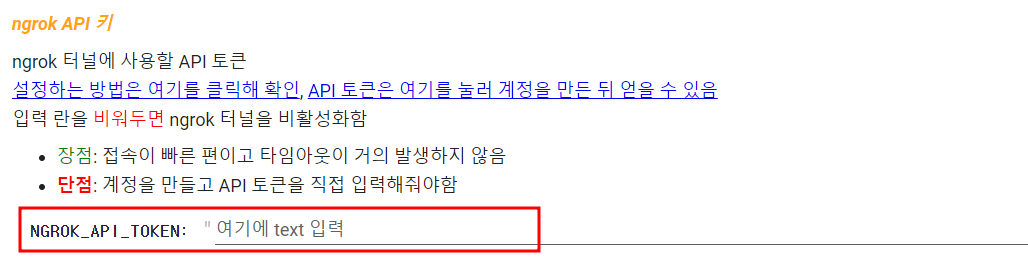
이 상태로 기존과 동일하게 코랩을 실행하면, Ngrok 터널을 이용하여 webui를 실행할 수 있게 됩니다.
ngrok 터널링 서비스를 이용하여 좀 더 원활한 환경에서 webui를 사용하시기를 바라겠습니다.
도움이 되셨다면 광고 한번씩 클릭해 주시면 정말 감사하겠습니다.


